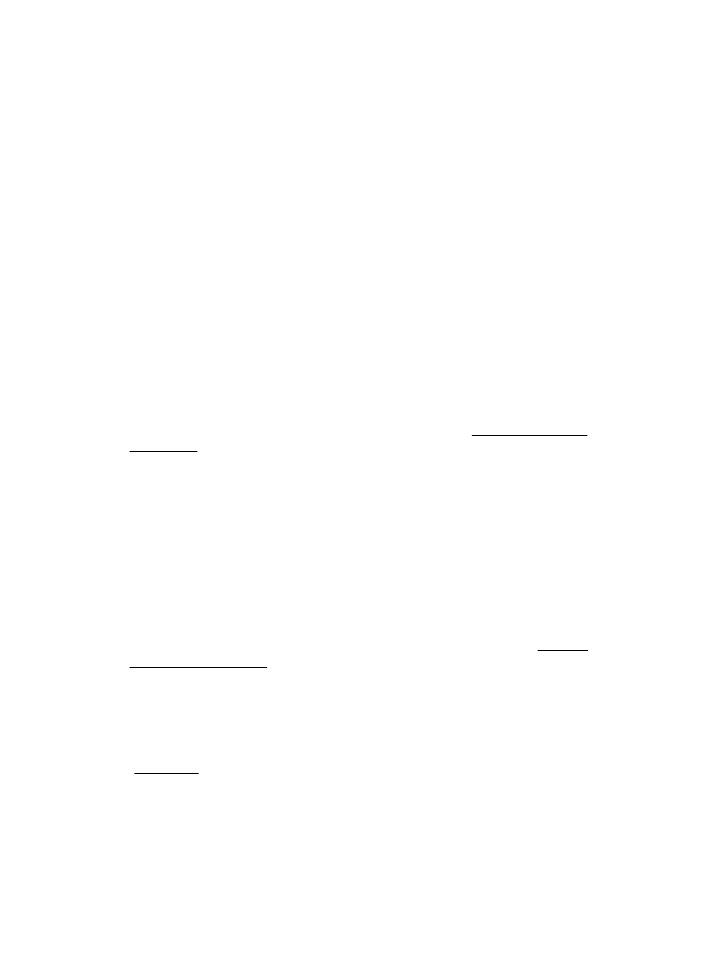
Η τοποθέτηση του κειμένου ή των γραφικών είναι λανθασμένη
Ελέγξτε πώς είναι τοποθετημένο το μέσο εκτύπωσης
Βεβαιωθείτε ότι οι οδηγοί πλάτους και μήκους των μέσων εκτύπωσης εφαρμόζουν στις
άκρες της στοίβας του μέσου εκτύπωσης και ότι ο δίσκος δεν είναι υπερφορτωμένος.
Για περισσότερες πληροφορίες, ανατρέξτε στην ενότητα "Τοποθέτηση μέσου
εκτύπωσης".
Ελέγξτε το μέγεθος του μέσου
•
Τα περιεχόμενα μιας σελίδας μπορεί να αποκοπούν αν το μέγεθος του εγγράφου
είναι μεγαλύτερο από το μέσο που χρησιμοποιείτε.
•
Βεβαιωθείτε ότι το μέγεθος του μέσου που έχει επιλεγεί στο πρόγραμμα οδήγησης
του εκτυπωτή ταιριάζει με το μέγεθος του μέσου που έχει τοποθετηθεί στο δίσκο.
Ελέγξτε τις ρυθμίσεις των περιθωρίων
Αν το κείμενο ή τα γραφικά περικόπτονται στα άκρα της σελίδας, βεβαιωθείτε ότι οι
ρυθμίσεις περιθωρίων για το έγγραφο δεν υπερβαίνουν την εκτυπώσιμη περιοχή του
εκτυπωτή. Για περισσότερες πληροφορίες, ανατρέξτε στην ενότητα "Ρύθμιση
ελαχίστων περιθωρίων".
Ελέγξτε τη ρύθμιση του προσανατολισμού σελίδας
Βεβαιωθείτε ότι το μέγεθος του μέσου εκτύπωσης και ο προσανατολισμός της σελίδας
που έχετε επιλέξει στην εφαρμογή ταιριάζουν με τις ρυθμίσεις του προγράμματος
οδήγησης του εκτυπωτή. Για περισσότερες πληροφορίες, ανατρέξτε στην ενότητα
"Εκτύπωση".
Ελέγξτε τη θέση του εκτυπωτή και το μήκος του καλωδίου USB
Τα υψηλά ηλεκτρομαγνητικά πεδία (όπως αυτά που δημιουργούνται από τα καλώδια
USB) μπορεί μερικές φορές να προκαλέσουν μικρές παραμορφώσεις στις εκτυπώσεις.
Μετακινήστε τον εκτυπωτή μακριά από την πηγή των ηλεκτρομαγνητικών πεδίων.
Επίσης, συνιστάται να χρησιμοποιείτε καλώδιο USB με μήκος μικρότερο των 3 μέτρων
(9,8 ποδιών) για να ελαχιστοποιείται η επίδραση των ηλεκτρομαγνητικών πεδίων.
Επίλυση προβλημάτων εκτυπωτή
97
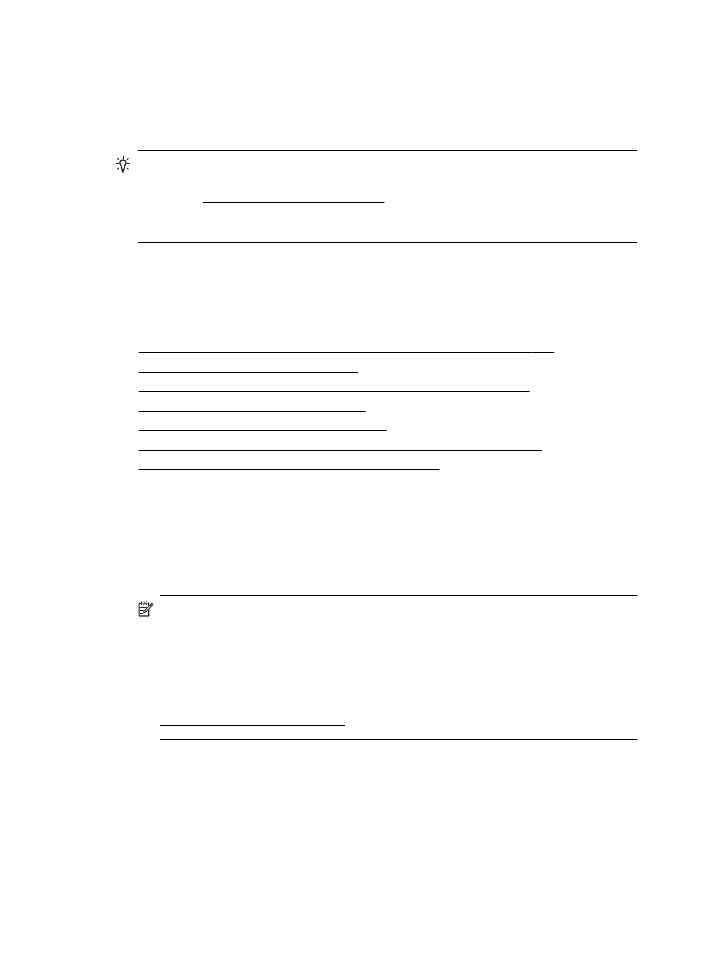
Αν καμία από τις παραπάνω λύσεις δεν έχει αποτέλεσμα, το πρόβλημα πιθανώς να
οφείλεται στην αδυναμία της εφαρμογής να ερμηνεύσει σωστά τις ρυθμίσεις
εκτύπωσης. Ανατρέξτε στις σημειώσεις έκδοσης για γνωστά προβλήματα διένεξης
λογισμικού, ανατρέξτε στην τεκμηρίωση της εφαρμογής ή επικοινωνήστε με τον
κατασκευαστή του λογισμικού για συγκεκριμένη βοήθεια.
Συμβουλή Εάν χρησιμοποιείτε υπολογιστή που λειτουργεί με Windows, μπορείτε
να επισκεφθείτε την τοποθεσία ηλεκτρονικής υποστήριξης της HP στο web, στη
διεύθυνση www.hp.com/go/customercare. Αυτή η τοποθεσία web παρέχει
πληροφορίες και βοηθητικά προγράμματα που σας βοηθούν να διορθώσετε πολλά
κοινά προβλήματα εκτυπωτή.